Firma Microsoft oferuje wiele sposobów dostosowywania swoich systemów operacyjnych Windows. Na przykład, jeśli nie lubisz małych dzwonków, dźwięków i dzwonków, które tworzy Twój komputer z systemem Windows 10, możesz je przełączyć, dostosowując ustawienia dźwięku.
Instrukcje zawarte w tym artykule dotyczą tylko komputerów z systemem Windows 10.
Które dźwięki systemu Windows można dostosować w systemie Windows 10?
System Windows 10 umożliwia ustawienie niestandardowych dźwięków powiadomień systemowych (takich jak ostrzeżenia o niskim poziomie naładowania baterii) i efektów dźwiękowych dla czynności, takich jak zamykanie programu lub opróżnianie kosza. Aby ułatwić nawigację po wielu różnych rodzajach dźwięków systemowych, menu ustawień dźwięku dzieli je na następujące kategorie:
- Windows (system): Obejmuje dźwięki związane np. Z powiadomieniami o baterii i wiadomościami błyskawicznymi.
- File Explorer: Obsługuje dźwięki związane z przenoszeniem elementów menu i zablokowanymi wyskakującymi okienkami.
- Rozpoznawanie mowy systemu Windows: Ta kategoria dotyczy dźwięków związanych z włączaniem i wyłączaniem funkcji rozpoznawania mowy.
Jak uzyskać dostęp do ustawień dźwięku systemu Windows 10
Najłatwiejszym sposobem uzyskania dostępu do ustawień dźwięku systemu Windows 10 jest wpisanie zmiana system Dźwięki w polu wyszukiwania systemu Windows, a następnie wybierz zmiana system Dźwięki.
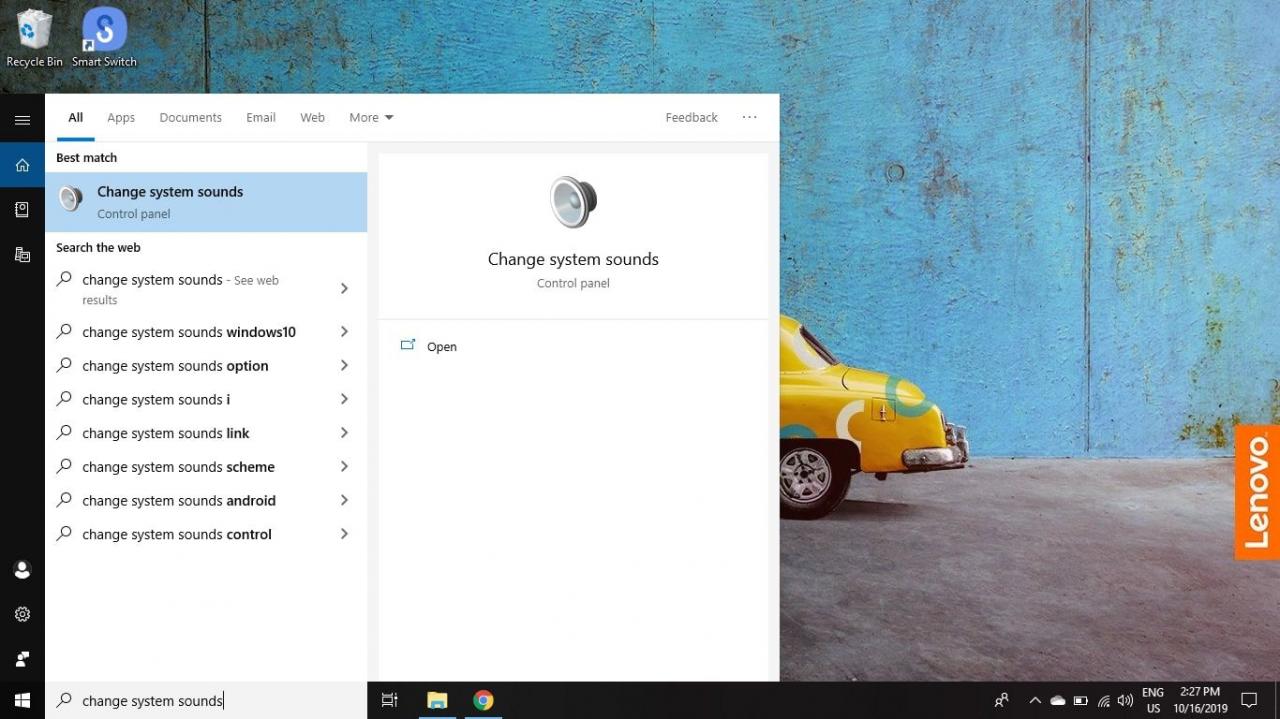
Aby uzyskać dostęp do ustawień dźwięku z panelu sterowania Windows:
-
Wybierz Okna na pasku zadań, a następnie wybierz bieg aby otworzyć ustawienia systemu Windows.
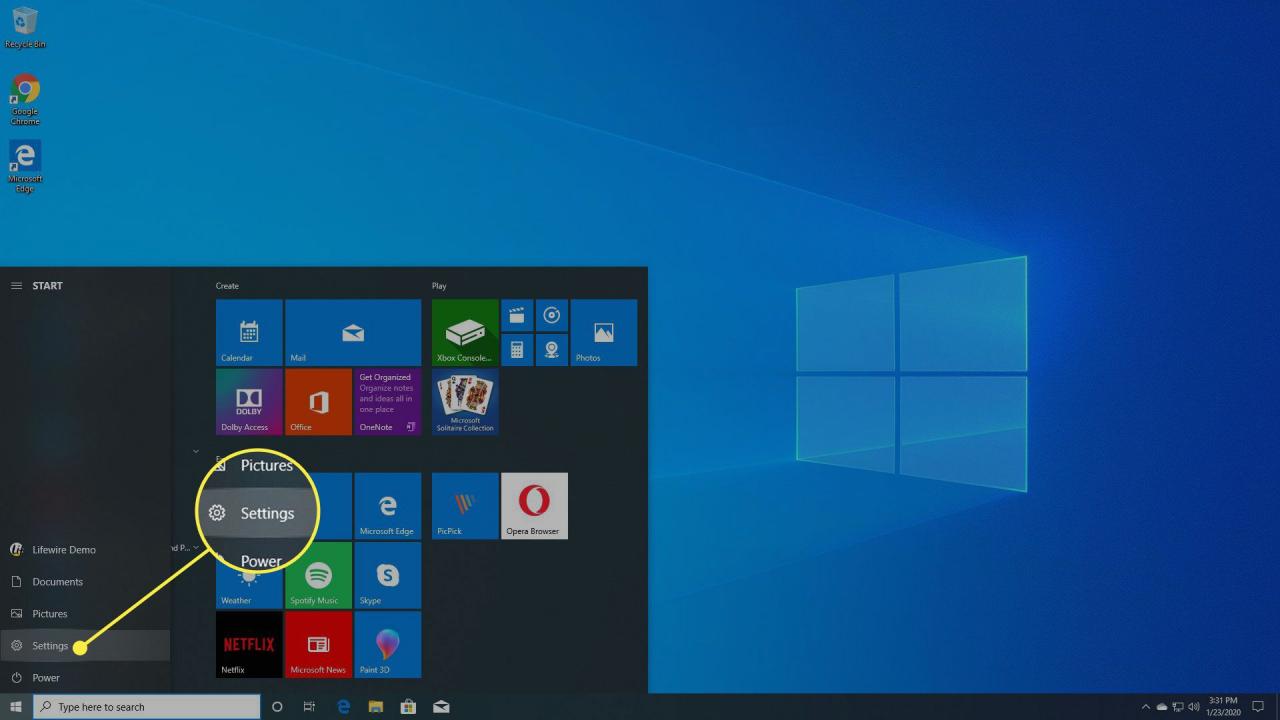
-
Wybierz system.
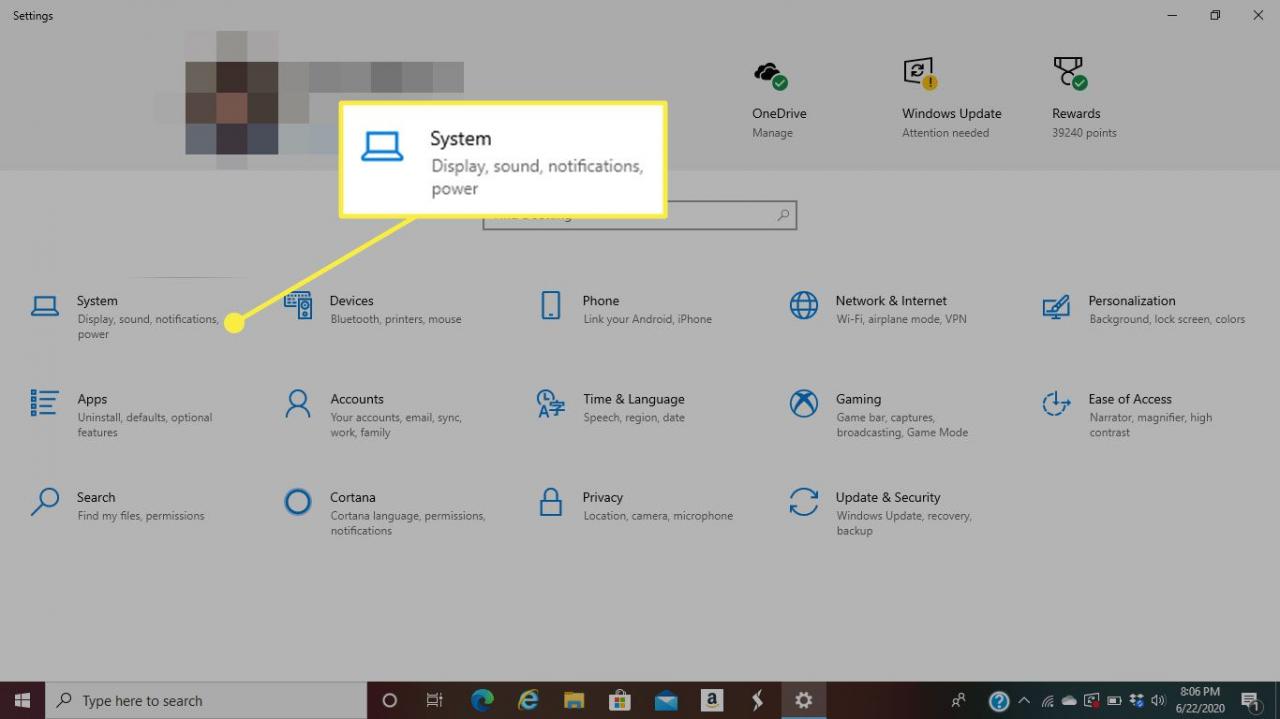
-
Wybierz Dźwięk w lewym okienku, a następnie wybierz Panel sterowania dźwiękiem dla Podobne Ustawienia w prawym górnym rogu.
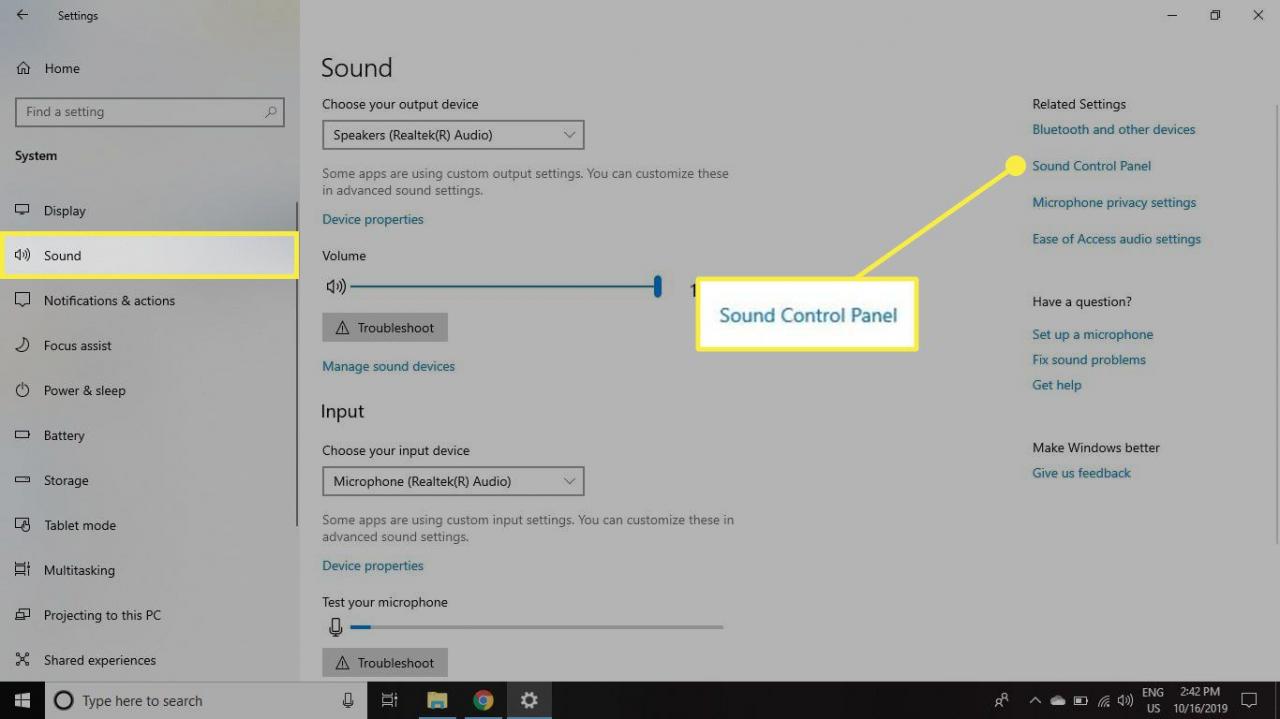
-
Wybierz Dźwięki w wyskakującym oknie.
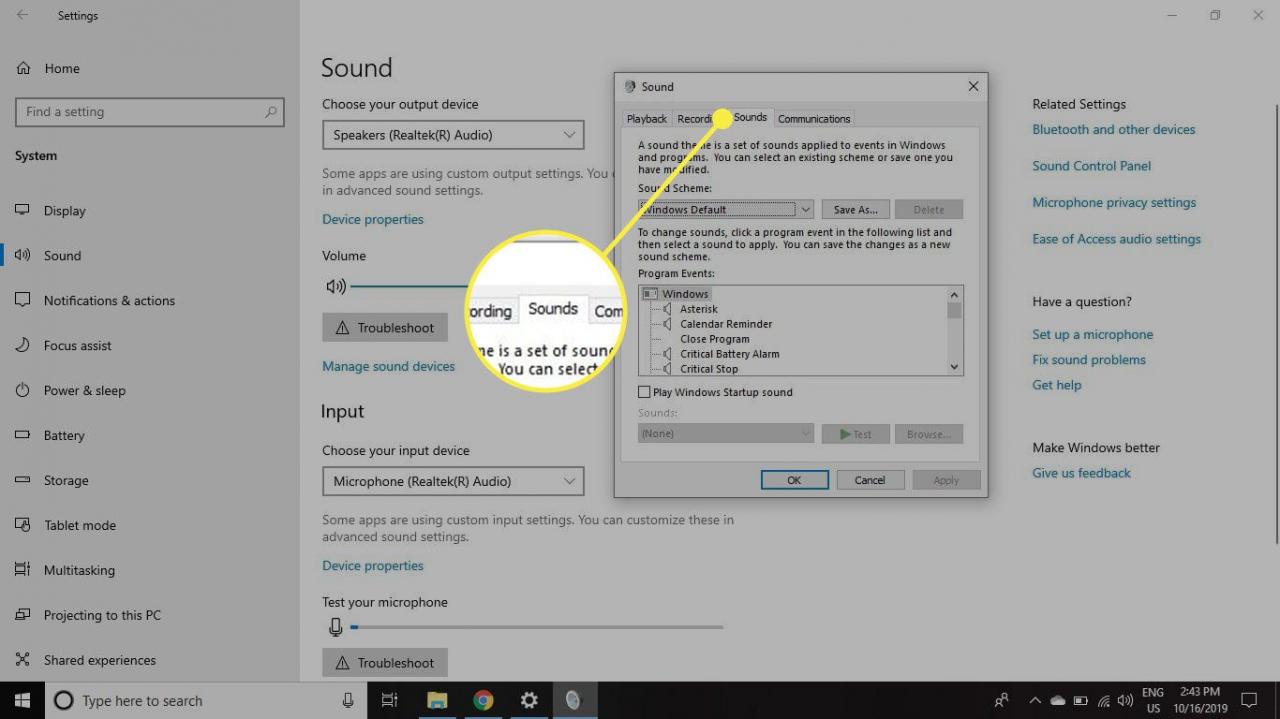
Jak dostosować ustawienia dźwięku w systemie Windows 10
Istnieją dwa główne sposoby zmiany dźwięków systemowych Windows 10 po uzyskaniu dostępu do ustawień dźwięku: Możesz całkowicie wyłączyć dźwięki systemowe lub dostosować i zmienić efekty dźwiękowe przypisane do każdego zdarzenia programu. Przykładem zdarzenia w programie może być powiadomienie o niskim poziomie baterii.
Jak zmienić efekty dźwiękowe dla wydarzenia w systemie Windows 10
Po uzyskaniu dostępu do ustawień dźwięku:
-
Wybierz wydarzenie w sekcji Wydarzenia programowe.
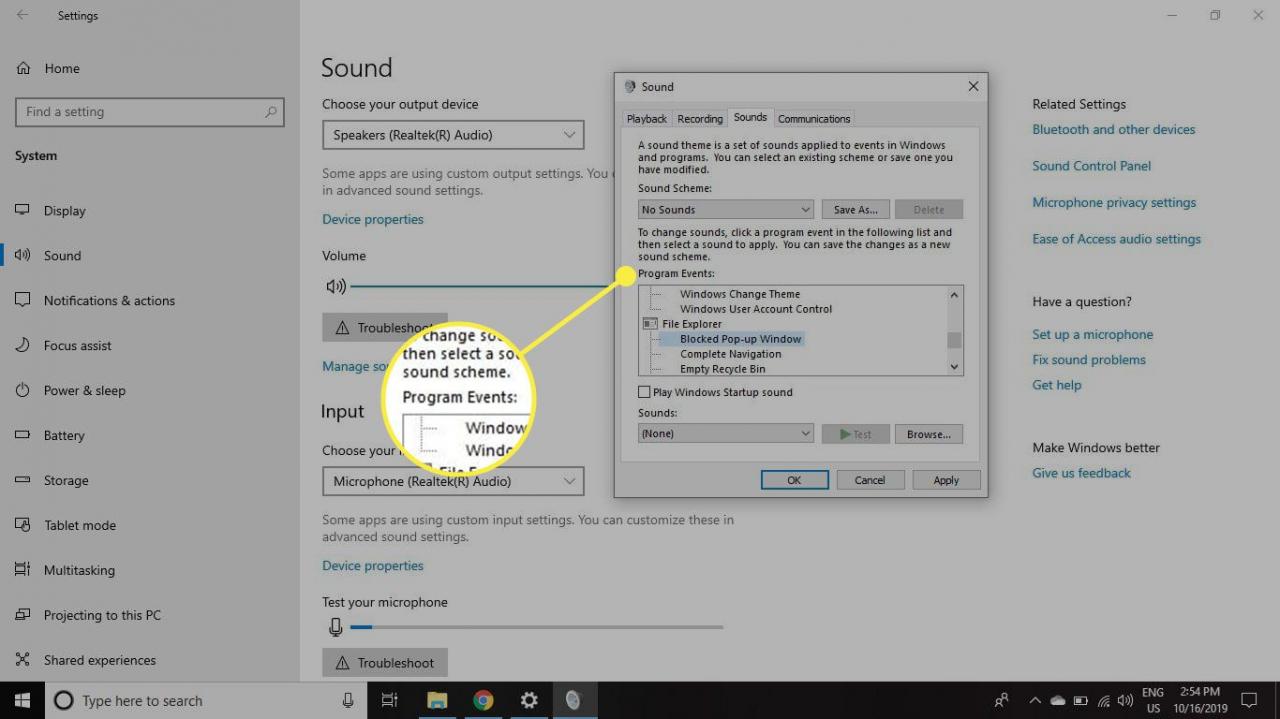
-
Zaznacz pole poniżej Dźwięki aby wybrać z listy, lub wybierz Przeglądaj aby przeszukać komputer w poszukiwaniu własnych plików efektów dźwiękowych.
Wybrany efekt dźwiękowy musi być w formacie WAV.
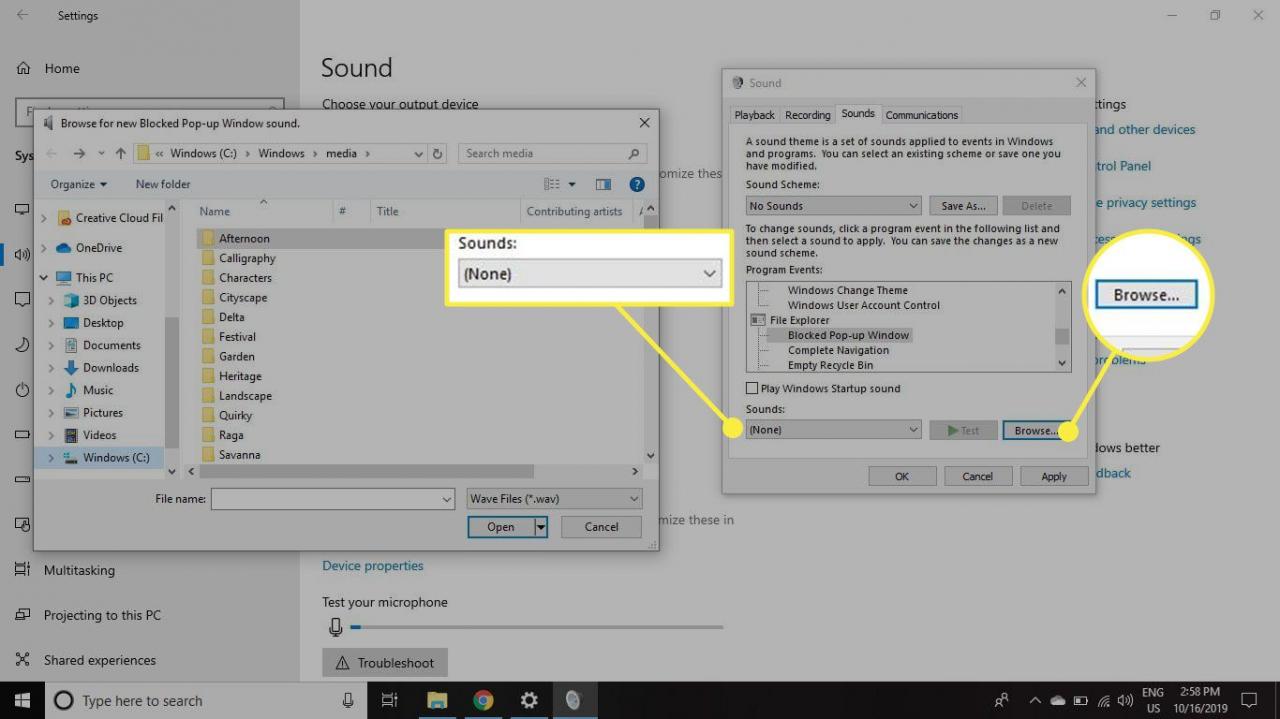
-
Po wybraniu efektu dźwiękowego wybierz test aby wyświetlić podgląd, a następnie wybierz zastosować. i OK.
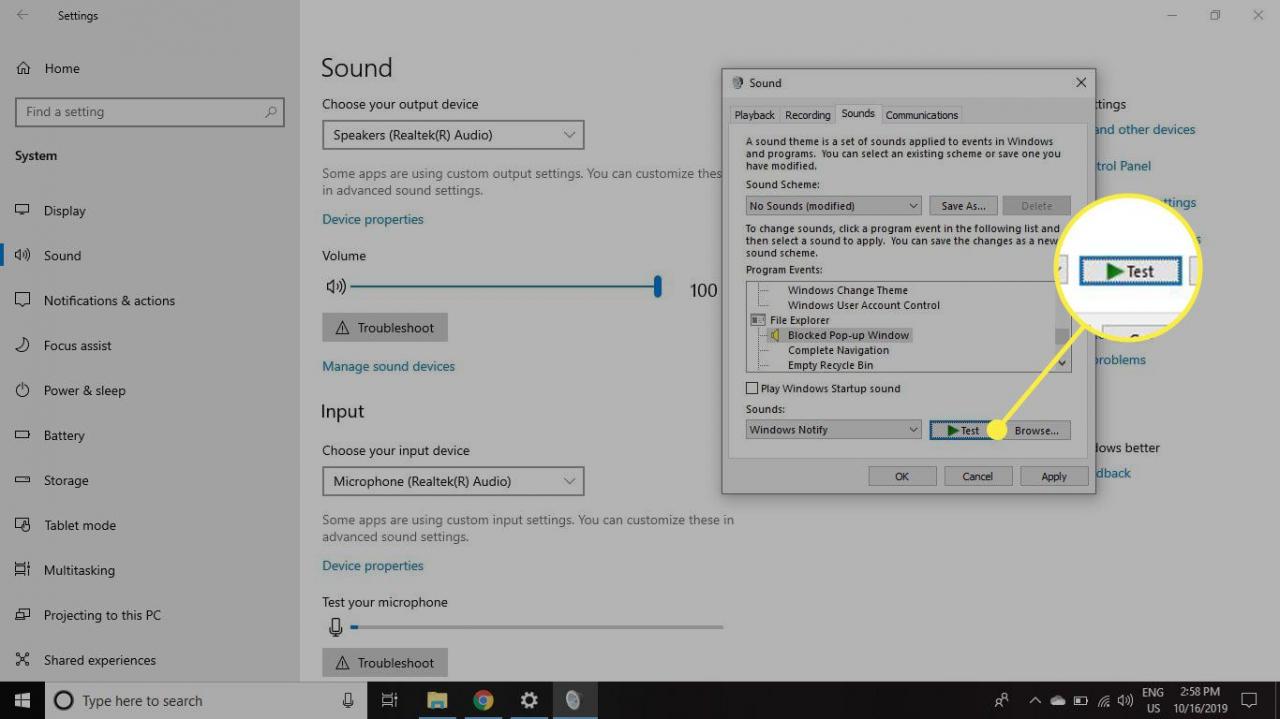
Jak wyłączyć dźwięki systemowe
Aby wyłączyć wszystkie dźwięki systemowe w systemie Windows 10:
-
W ustawieniach dźwięku systemu Windows 10 zaznacz pole poniżej Dźwiękowe systemy, A następnie wybierz opcję Brak dźwięków.
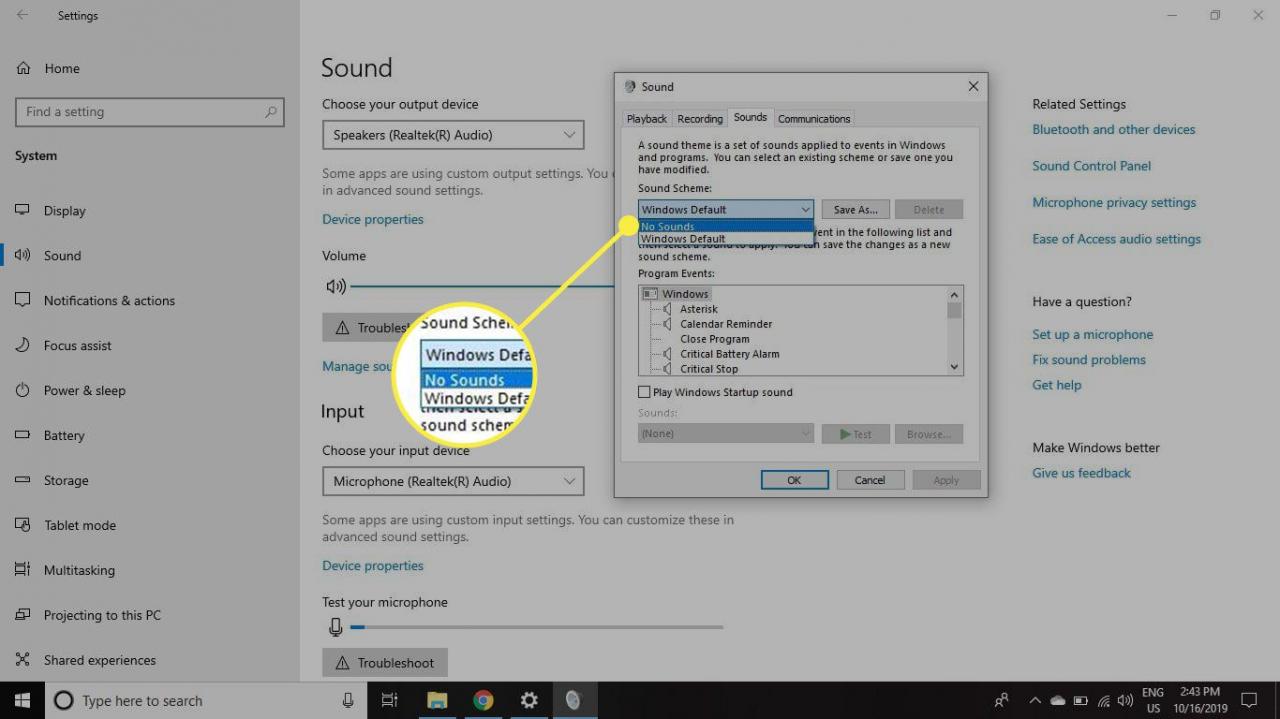
-
Wybierz zastosować, A następnie wybierz opcję OK.
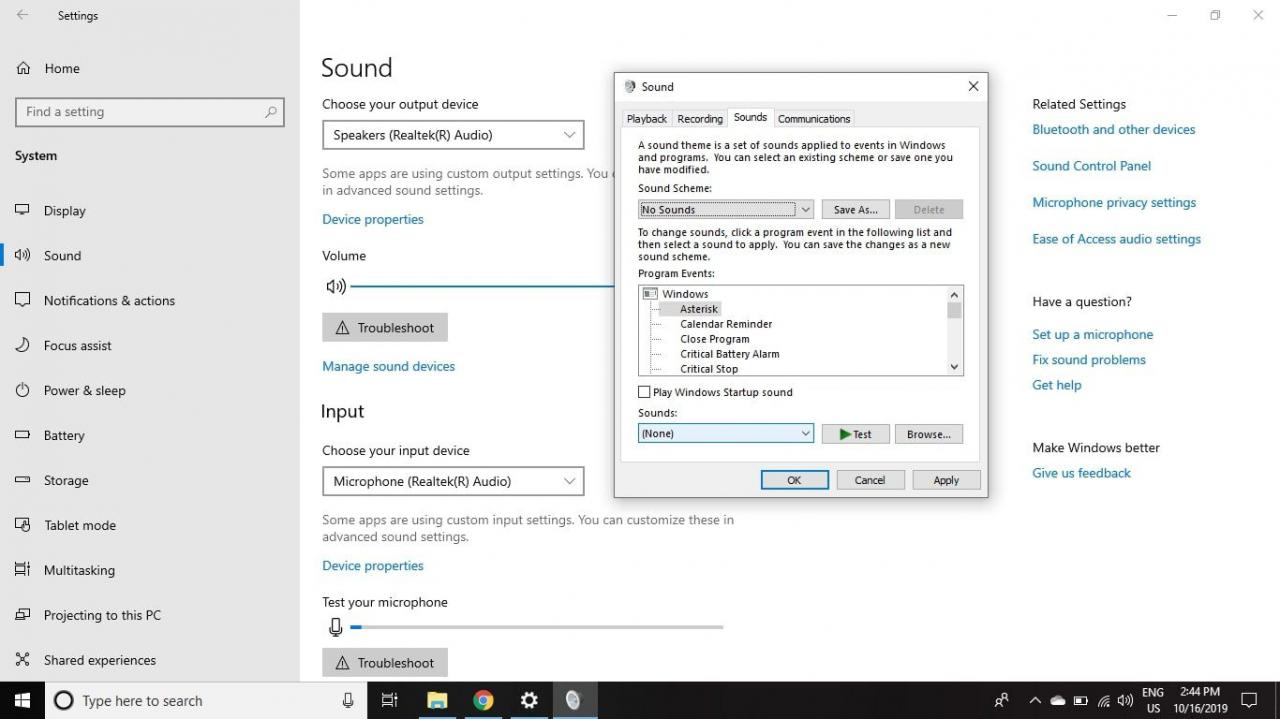
-
Aby wyłączyć dźwięk dla poszczególnych wydarzeń, wybierz jedną z opcji poniżej Wydarzenia programowe.
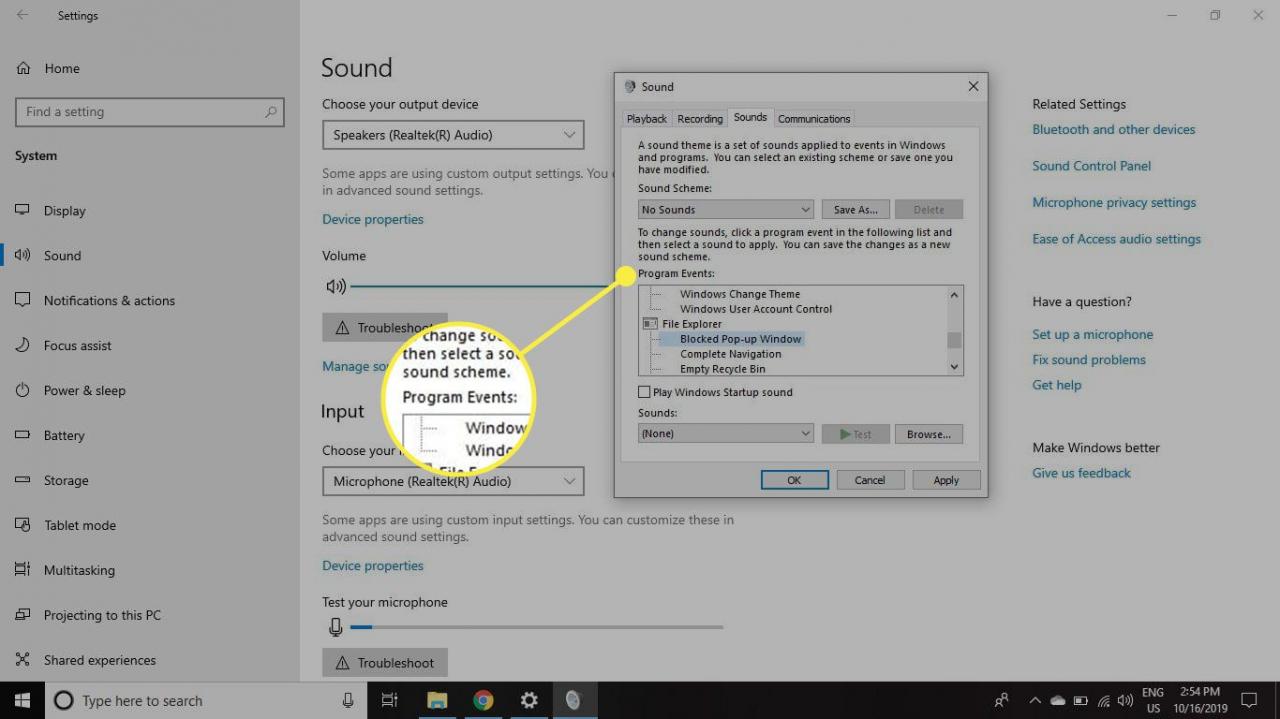
-
Zaznacz pole poniżej Dźwięki, Wybierać żaden z wyświetlonej listy.
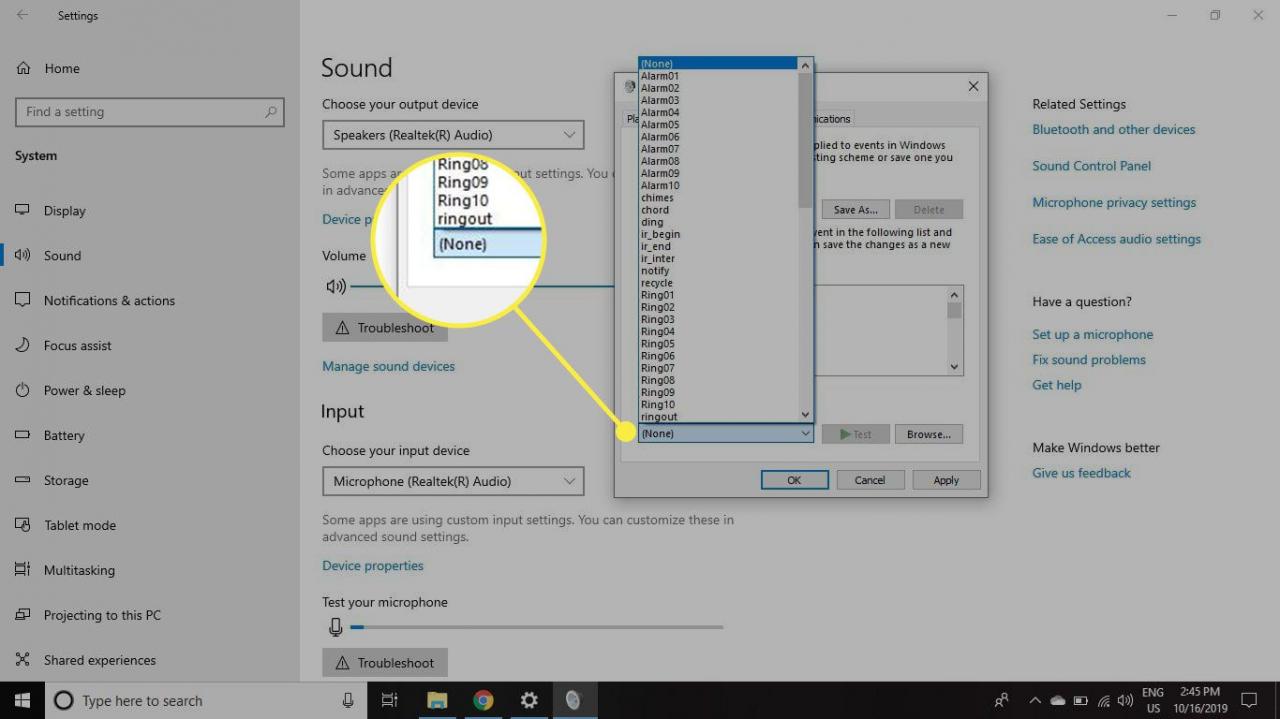
-
Wybierz zastosować i OK.
